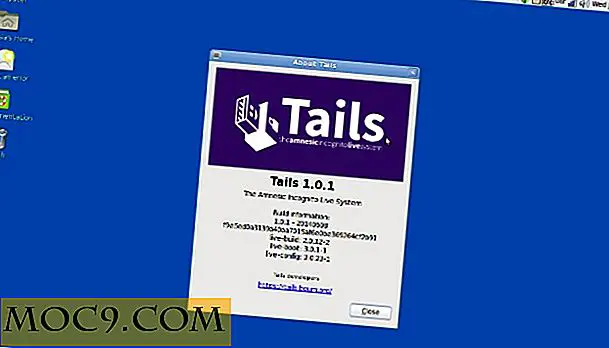Πώς να δημιουργήσετε το δικό σας NAS με το GlusterFS
Το GlusterFS είναι ένα σύστημα που παρέχει δίκτυο αποθήκευσης που έχει τη δυνατότητα να είναι ανεκτική σε σφάλματα, περιττή και επεκτάσιμη. Είναι μια μεγάλη επιλογή για εφαρμογές που χρειάζονται πρόσβαση σε μεγάλα αρχεία, όπως λύσεις αποθήκευσης επιστημονικής ποιότητας. Αυτό που κάνει το σύστημα αρχείων είναι τα αδρανή και οι πηγές μνήμης μέσω ενός ενιαίου χώρου ονομάτων σε ένα χώρο αποθήκευσης και είναι προσβάσιμο μέσω πρωτοκόλλων επιπέδου πολλαπλών αρχείων.
Το μεγάλο πράγμα για το GlusterFS είναι ότι είναι πολύ εύκολο στη χρήση και τη συντήρηση. Δείτε πώς μπορείτε να ρυθμίσετε το δικό σας NAS με το GlusterFS.
Ο, τι χρειάζεσαι:
- Ενα δίκτυο
- GlusterFS
- Linux Κουτιά
1. Ρυθμίστε το δίκτυό σας
Το καλύτερο στοίχημά σας είναι η σύνδεση του GlusterFS με το Gigabit Ethernet και ένα τεράστιο φάσμα διακομιστών, καθώς και συσκευές αποθήκευσης. Εάν δεν έχετε αυτά τα χέρια, συνήθως είναι επαρκείς δύο υπολογιστές ή VM, ειδικά αν έχετε μόλις το κρεμάσει.
2. Εγκαταστήστε τον διακομιστή σας
Το Glusterfs περιλαμβάνεται στην αποθήκη πολλών διανομών Linux. Πριν από την εγκατάσταση, μπορείτε πρώτα να συγκρίνετε τους αριθμούς έκδοσης μεταξύ του ιστοτόπου και της διανομής σας. Λάβετε υπόψη ότι ίσως χρειαστεί να ενημερώσετε με μη αυτόματο τρόπο τους πελάτες. Εάν έχετε μια πολύ πρόσφατη έκδοση, μπορείτε να εγκαταστήσετε τον διακομιστή πληκτρολογώντας (σε διανομή με βάση το Debian):
sudo apt-get να εγκαταστήσετε το glusterfs-server
3. Μεταβείτε στην επιλογή Στατική διεύθυνση IP και Προσθήκη / Αφαίρεση τόμων
Ανοίξτε το αρχείο "etc / network / interfaces":
sudo nano / etc / δίκτυο / διεπαφές
και αφαιρέστε τη γραμμή (αν υπάρχει) ifacetho0 inet dynamic, στη συνέχεια, προσθέστε τις γραμμές:
αυτόματη eth0 iface eth0 inet στατική διεύθυνση 192.168.0.100 μάσκα δικτύου 255.255.255.0 πύλη 192.168.0.1 εκπομπή 192.168.0.255 δίκτυο 192.168.0.0
Επανεκκινήστε το μηχάνημά σας και βεβαιωθείτε ότι το δίκτυο λειτουργεί. Αν αυτό συμβαίνει, πληκτρολογήστε τα εξής:
όγκος gluster δημιουργήστε testvol 192.168.0.100:/data
Πληκτρολογώντας αυτό θα δημιουργηθεί ένας τόμος "testvol" ο οποίος θα αποθηκευτεί στο διακομιστή. Τα αρχεία σας θα βρίσκονται στη συνέχεια στον κατάλογο "/ data" που βρίσκεται στο ριζικό σύστημα και τι θεωρεί το GlusterFS ένα τούβλο.
Για να επαληθεύσετε ότι λειτουργεί, πληκτρολογήστε:
δοκιμή εκκίνησης όγκου λαμπτήρα
Μπορείτε αργότερα να αφαιρέσετε την ένταση πληκτρολογώντας και τα δύο:
δοκιμαστική διακοπή όγκου gluster
και
όγκος λαμπτήρα διαγραφή
4. Τοποθέτηση του τόμου τοπικά
Μπορείτε να το κάνετε αυτό εύκολα βρίσκοντας:
mkdir / mnt / gluster
Στη συνέχεια, χρησιμοποιήστε την παρακάτω εντολή για να την τοποθετήσετε.
mount.glusterfs 192.168.0.100:/ testvol / mnt / glusterfs echo "Λειτουργεί"> / mnt / gluster / test. κείμενο
Βεβαιωθείτε ότι λειτουργεί πριν προχωρήσετε.
5. Κοινή χρήση του μέσω NFS
Οι πιο πρόσφατες εκδόσεις δίνουν αυτόματα πρόσβαση σε NFS στους τόμους. Θα χρειαστεί να προσθέσετε ακόμα ένα πακέτο portmap στο διακομιστή, για να το λειτουργήσετε. Για να το κάνετε αυτό, το μόνο που χρειάζεται να κάνετε είναι να προσθέσετε ένα σημείο προσάρτησης:
sudo mkdir / mnt / nfsgluster
και πληκτρολογήστε:
sudo mount -t nfs 192.168.0.100:/ testvol / mnt / nfstest / -o tcp, vers = 3
Για να δημιουργήσετε ένα πρόγραμμα-πελάτη να το προσαρμόσει στην εκκίνηση, προσθέστε τις λεπτομέρειες του μερίσματος του GlusterFS NFS στο / etc / fstab με τον κανονικό τρόπο. Για παράδειγμα, προσθέστε τη γραμμή:
192.168.0.100:7997:/testov / mnt / nfstest προεπιλογές nfs, _netdev 0 0
Αυτό είναι!
συμπέρασμα
Αφού εγκατασταθείτε, μπορείτε να προσθέσετε νέο διακομιστή ακολουθώντας τα παραπάνω βήματα. Βεβαιωθείτε ότι έχετε δώσει στον νέο σας διακομιστή διαφορετική διεύθυνση IP. Για να ελέγξετε την κατάσταση του νέου σας διακομιστή, πληκτρολογήστε:
ανίχνευση ομότιμου ανιχνευτή 192.168.0.101 κατάσταση ομότιμου χρήστη
Εάν θέλετε να εργαστείτε με ονόματα αντί για διευθύνσεις IP για τους διακομιστές σας, θα πρέπει να τα προσθέσετε στο αρχείο hosts στο μηχάνημα διαχειριστή. Το μόνο που έχετε να κάνετε είναι να επεξεργαστείτε το αρχείο /etc/hosts με τον επεξεργαστή κειμένου και να προσθέσετε μια γραμμή (π.χ. 192.168.0.101) για κάθε διακομιστή.